
Opsie 1: Normale installasie
As jy net die "sewe" wil installeer sonder om die bios in te voer, dien volgens die volgende algoritme:
- Koppel die media waaraan die installasiebeeld aangeteken is. Voeg die DVD in die ry of flash drive in die gratis USB-poort.
- In stelsels met die outomatiese begin sentrum moet die installeerder outomaties begin.
- As hierdie opsie ongeskik is of nie vir ander redes beskikbaar is nie, maak die "Start" oop - "Rekenaar".

Volgende, vind die installasie media in die lys - dit moet deur die ooreenstemmende logo aangewys word. Klik op dit Regskliek en kies "Installeer of voer 'n program uit van die gebruikersdraer."
- Die "sewe" installasieprosedure sal van stapel gestuur word, wat in 'n aparte artikel in detail deur ons oorweeg is.
Lees meer: Installeer Windows 7 vanaf skyf of flash drive


Opsie 2: Installeer Windows 7 Second System
Installasie van die tweede "sewe" na 'n ander afdeling of skyf is soortgelyk aan die vorige metode, maar het 'n aantal verskille.
- Eerstens sal jy HDD of SSD moet voorberei. Druk Win + R-kombinasie om die "run" te noem, en nadat dit verskyn, betree die quemgmt.msc-navraag en klik OK.
- Die stelsel nut "skyfbestuur" maak oop. Regskliek een keer op die ry vanaf :, Gebruik dan die "Squeeze Tom" -item.
- Die afdeling skep 'n venster sal verskyn. Ons benodig die "grootte van die samedrukbare ruimte" -veld - voer die verlangde volume in dit in, en klik dan op "Kompress".
- 'N Streek van onnodige ruimte sal langs die hoofstelsel-afdeling verskyn - klik op IT PCM en kies "Skep 'n eenvoudige volume ...".
- Wanneer jy die "Wizard of the New Tom" begin, klik "Volgende".

In die volgende venster is die opsies beter om die standaard te verlaat.
- Kies die dryfbrief en gebruik dan die "volgende" -knoppie weer.
- In die formatering beteken, kontroleer die posisie "Formateer hierdie volume soos volg" en installeer die NTFS-lêerstelsel, kies "Vinnige formatering" en voer die verlangde partisie naam in. Laat die oorblywende parameters by verstek.
- Klik nou op "Afwerking" om die prosedure te begin.






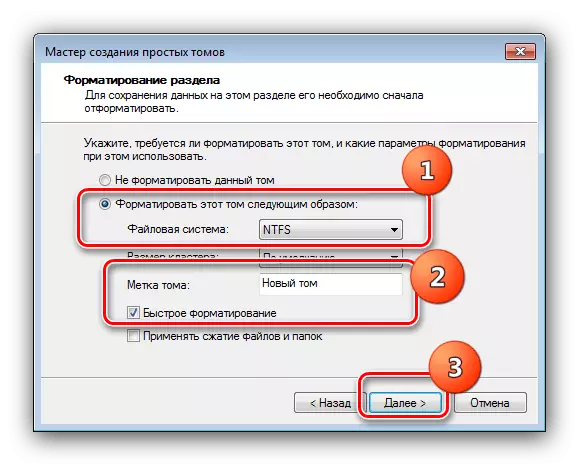

'N Nuwe afdeling sal geskep word met die eerste vrye brief. Hierdie volume kan 'n tweede stelsel geïnstalleer word - aksies is soortgelyk aan die instruksies wat in verpersoonliking genoem word. 1. Na die installasie sal die OS-seleksie beskikbaar wees wanneer dit aangeskakel en herlaai word.
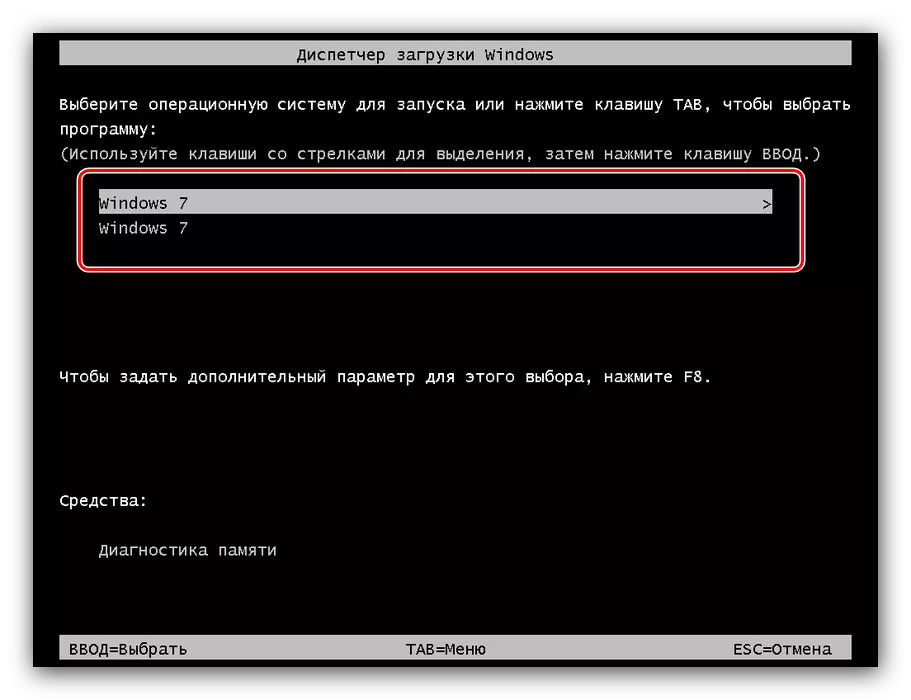
Verander die letter van die skyf
As u om een of ander rede die letter van die skyf of partisie met die vars geïnstalleerde vensters moet verander, kan dit soos volg gedoen word:
- Laai in die stelsel wat voorheen die hoof een was, dan oop "Run", betree die regedt32.exe en klik OK.
- Die 32-bis weergawe van die registerredakteur sal van stapel gestuur word. Gaan na dit by:
HKEY_LOCAL_MACHINE \ System \ mounseddevices
Merk die MountedDevices-lêergids uit, klik op IT PCM en kies "Toestemmings ...".
- Stel toestemmings vir die "Skepper-eienaar" soos op die skermkiekie hieronder, en klik dan op "Apply" en "OK".
- Sluit die regedt32 en deur die metode vanaf stap 1 Begin die gewone registerredakteur.
- Gaan na dieselfde adres as in stap 2, klik dan op die PCM deur die "\ dosdevices \ c:" parameter en kies hernoem.

In plaas van "C:", voer 'n onbewoonde literatuur in - byvoorbeeld, "L:".
- Vind dan die parameter met die letter van die volume of ry met die tweede "sewe", in ons voorbeeld is dit "\ dosdevices \ e:" - Herhaal die stappe van die vorige stap, maar nou in plaas van "E:" Enter "C:".
- Vervang die brief in die "\ dosdevices \ l:" Parameter op "E:", herhaal dan stappe 1-3, maar verwyder nou die toestemmings om toegang tot die "Skepper-eienaar" te verkry en die rekenaar weer te begin.
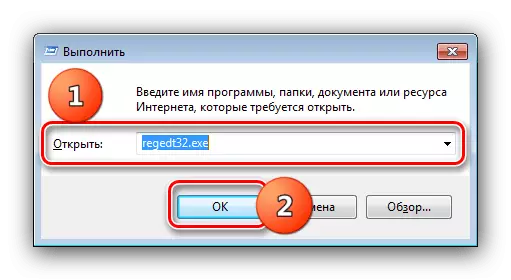




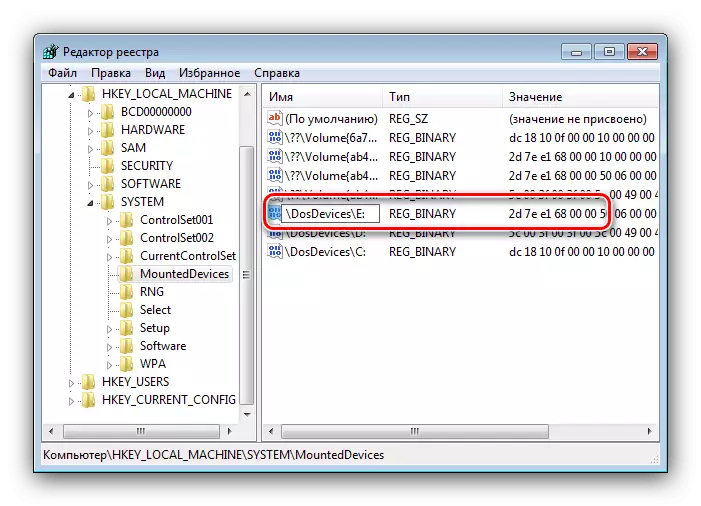

Nou sal die gedeelte van die sekondêre vensters 7 aan die letter C :.
